Allegro实用技巧之模块复用
需求分析:使用Allegro软件进行PCB Layout设计时,当电路图中有很多路相同的模块,使用模块复用的的操作方法,可以显著提高工作效率,同时也可以使PCB布局在整体上显得美观。下面来讲述这个方法。
具体方法及说明:
1、如图,两个电路模块,它们在原理图中的电路也是一样的,对于这多个相同的电路模块,只要在PCB中做好其中的一个,则其余相同的模块通过复用的方式,可以快速完成,对于那些复杂的模块,复用的优势会更明显。


2、原理图中导出相同模块的器件信息,然后在放置器件的时候将属于一个模块的器件都放一起,放置好器件之后只需要选择其中一个模块进行布局布线,布好之后选择 Setup — Application Mode — Placement Edit,然后框选这个做好的模块,选好之后点击右键,选择Place Replicate Create
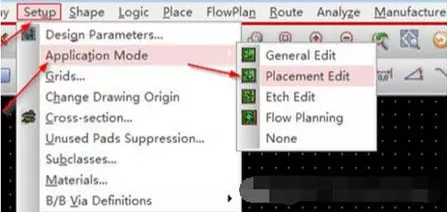
3、设置过滤器,将via等信息也添加进来:再选中其他的cline、via以及shape,都选好之后右键Done。如下图所示:

都选好之后右键Done
4、单击一下左键就会出现一个提示保存的窗体,保存的文件是mdd格式,即模块定义文件,这样一个模块就做好了。
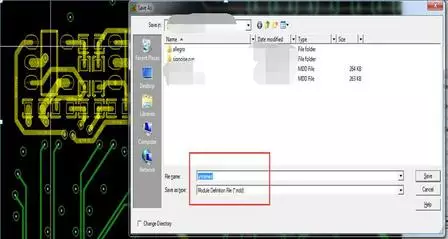
5、点击了place replicate create后,模块的元素会被高亮,也有些不会高亮—没有被选中,此时需要在右侧面板中选中相关的元素,然后再对着模块选择(框选),直到全部选中。 via和line是没法选中的。选择其他模块器件,如果少选了,Allegro会把不能匹配到的器件报告出来,如果多选了,则Allegro不会理会那些 多出来的器件,只匹配模块文件中器件。
6、点右键,然后done掉命令,点左键,弹出对话框,输入module1.mdd文件的名称。
7、利用.mdd文件,进行模块复用;在placement edit 模式下,选中另外一个模块的全部器件,点击右键,如下图选好之后点击右键,选择Place replicate apply,然后选择刚刚保存的文件名即可,可以看到布局和布线信息都跟之前的一模一样。

扫一扫,关注 EEWORLD 微信订阅号
行业资讯、电子趣闻、技术干货、精彩活动……尽可掌握
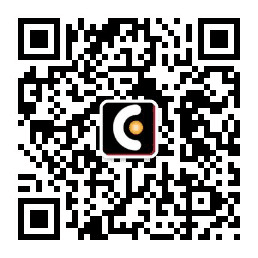
这份资料介绍的很详细了。
这种情况挺经常碰到的,有效的利用模块复用可以事半功倍
这样使用太方便了,谢谢!今天一直找Allegro的模块复用功能,找到的都是先设原理图,再倒进倒出,太不方便了,原来Allegro 里有这么直接的用法,楼主太伟大了!!
楼主好,有两个几乎相同的原理图,我在用模块复用功能时,按照你说的方法,总是在点击place replicate后,所有元件都显示unmatched,不知道是什么原因
你好。你最好另外发一贴问一下哦。这样看到的人更多。我也是个allegro新手,这篇文章并不是我写的呀。是我转的,看到别人写的很好觉得很有用所以分享上来,也是为了给自己备份个资料的呀。所以很抱歉没法帮到你,你另外发帖详细说明下,坛子里出没着一些allegro大侠。他们应该能帮得上你。
